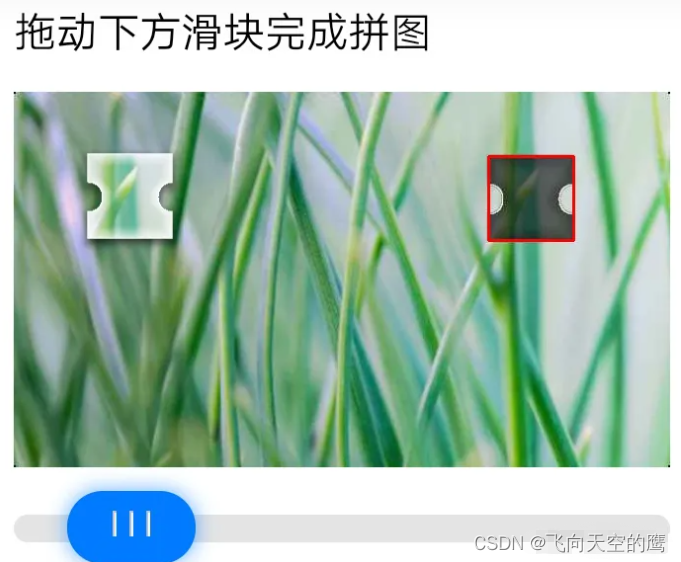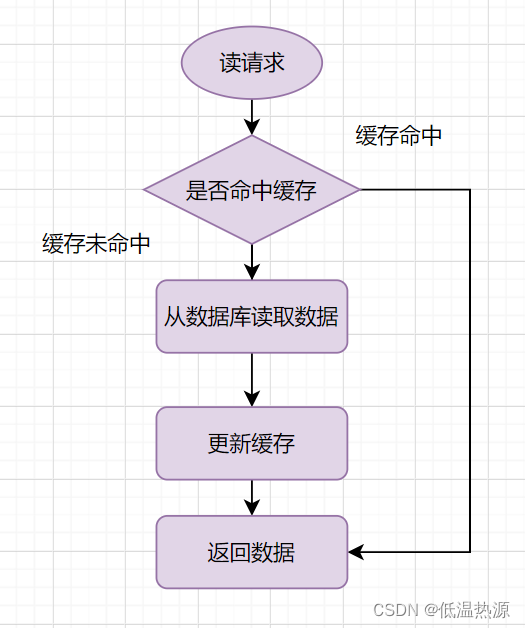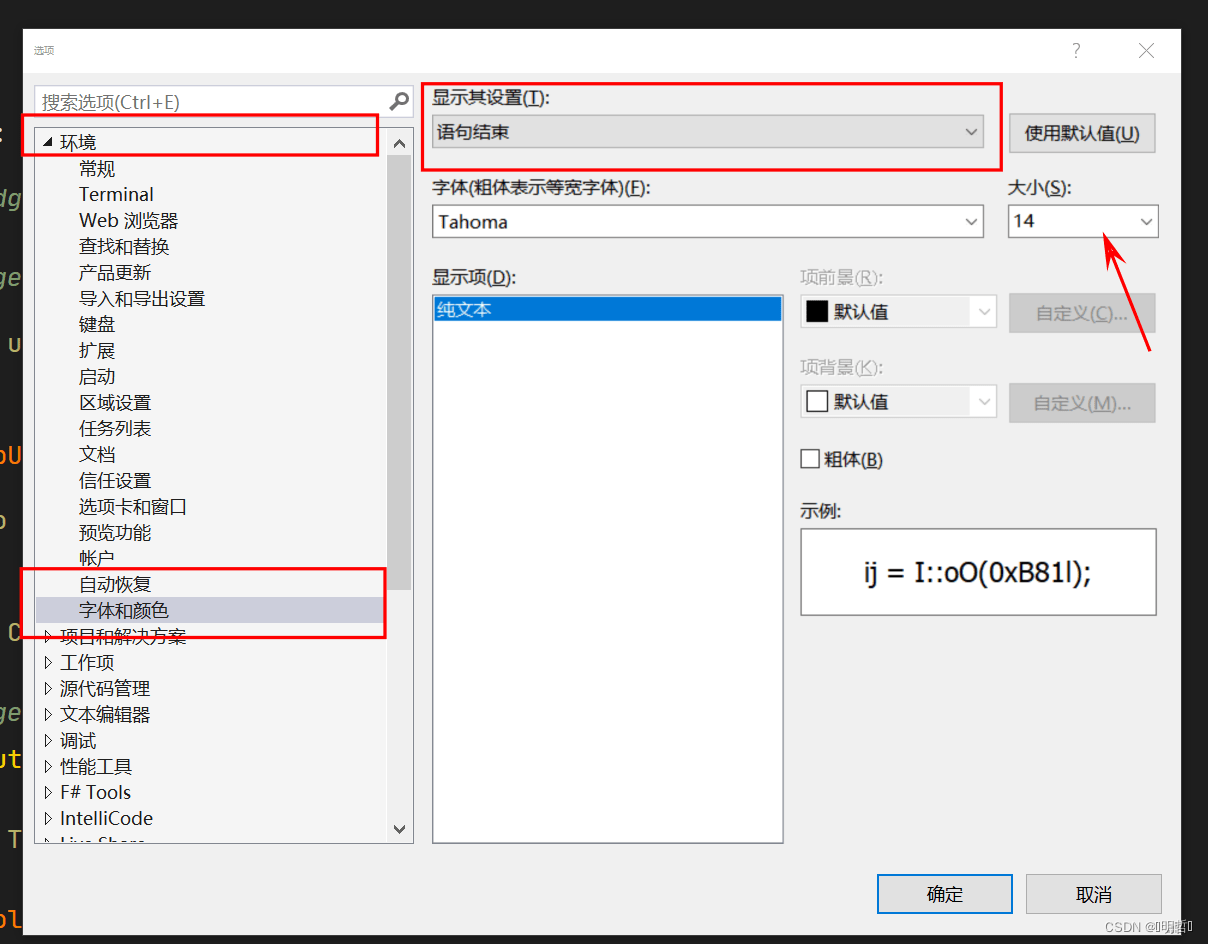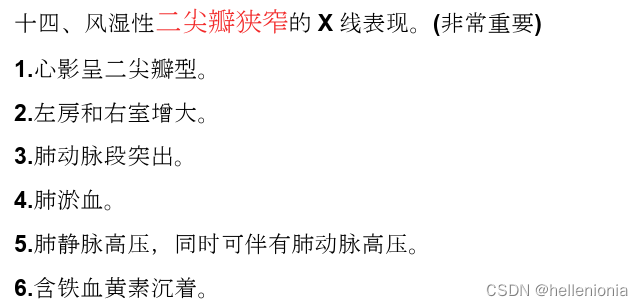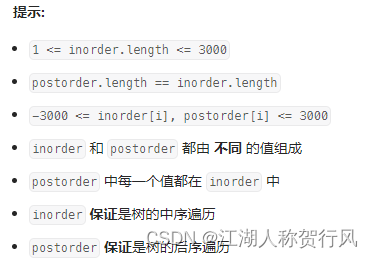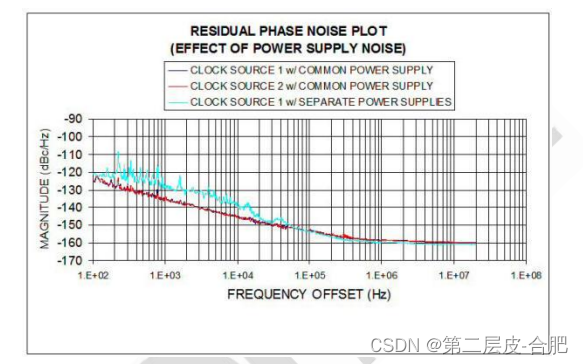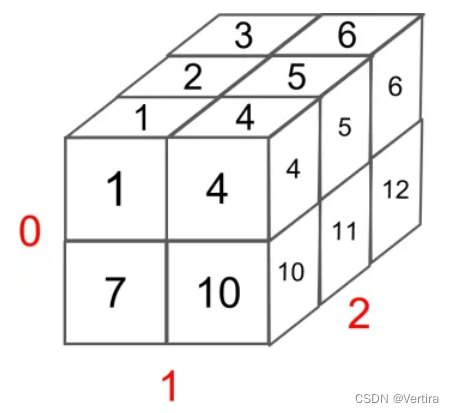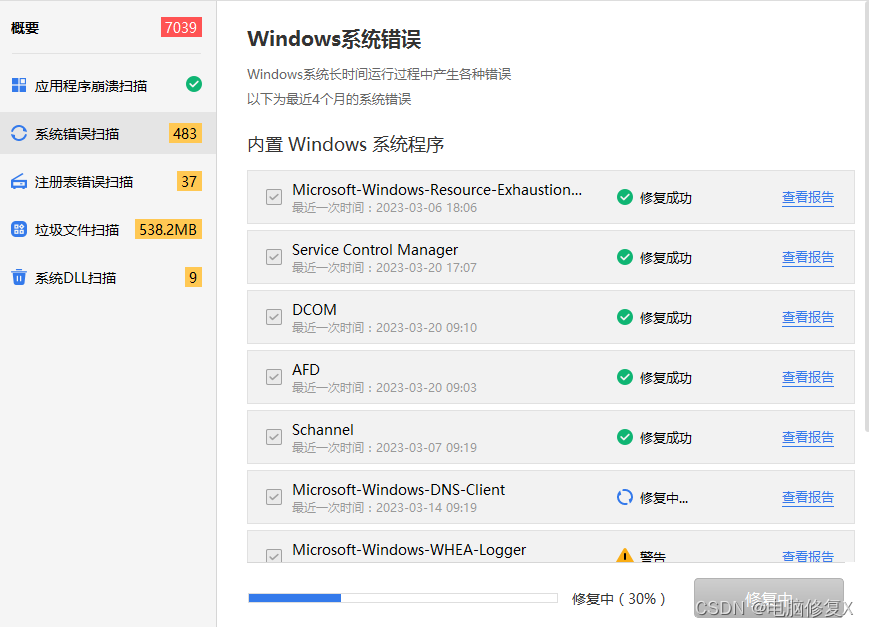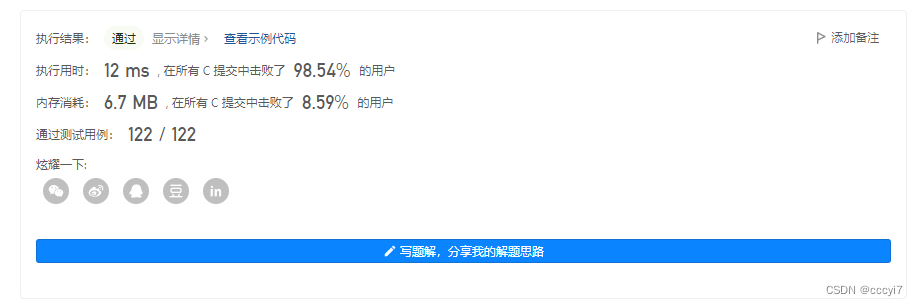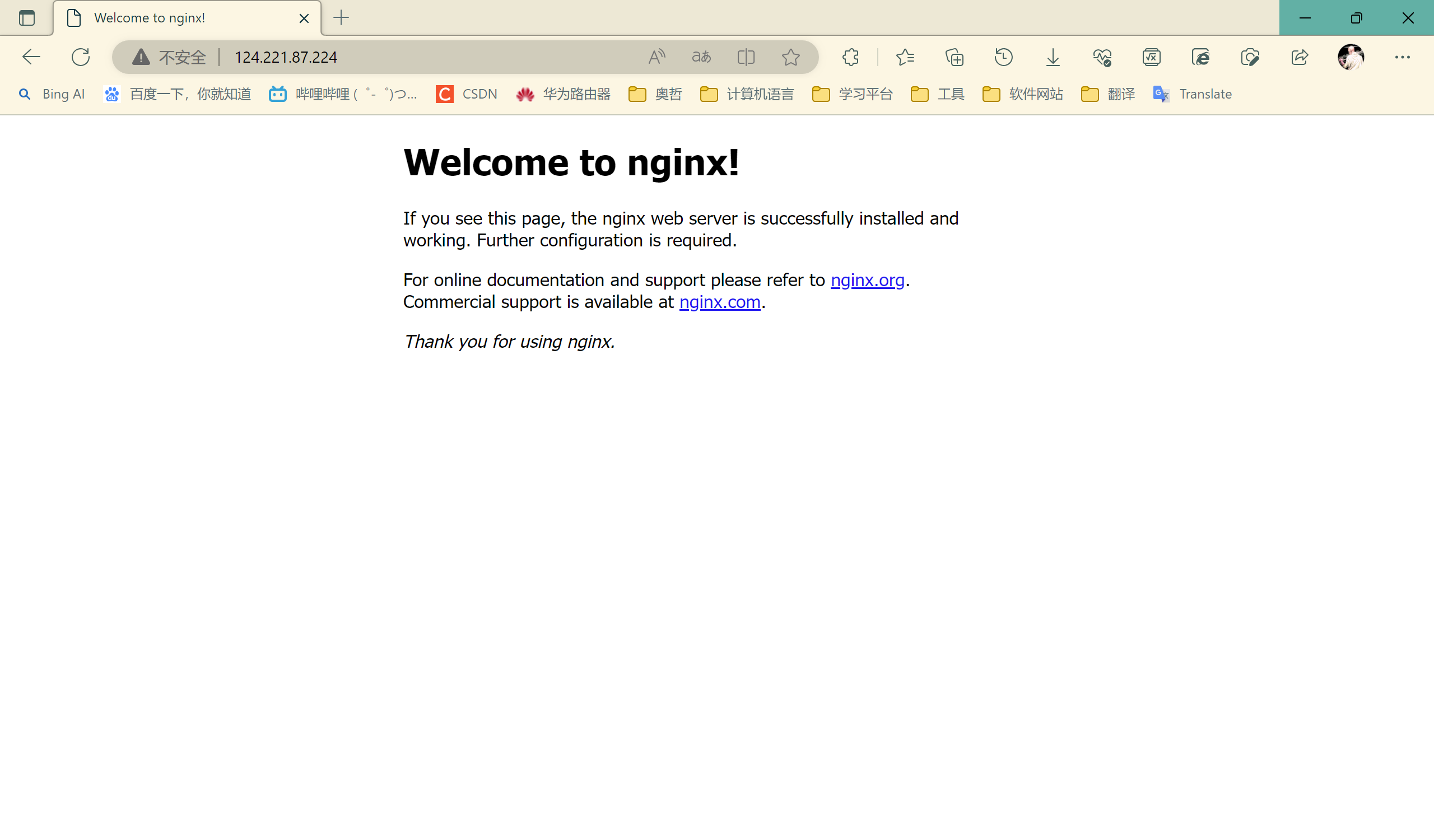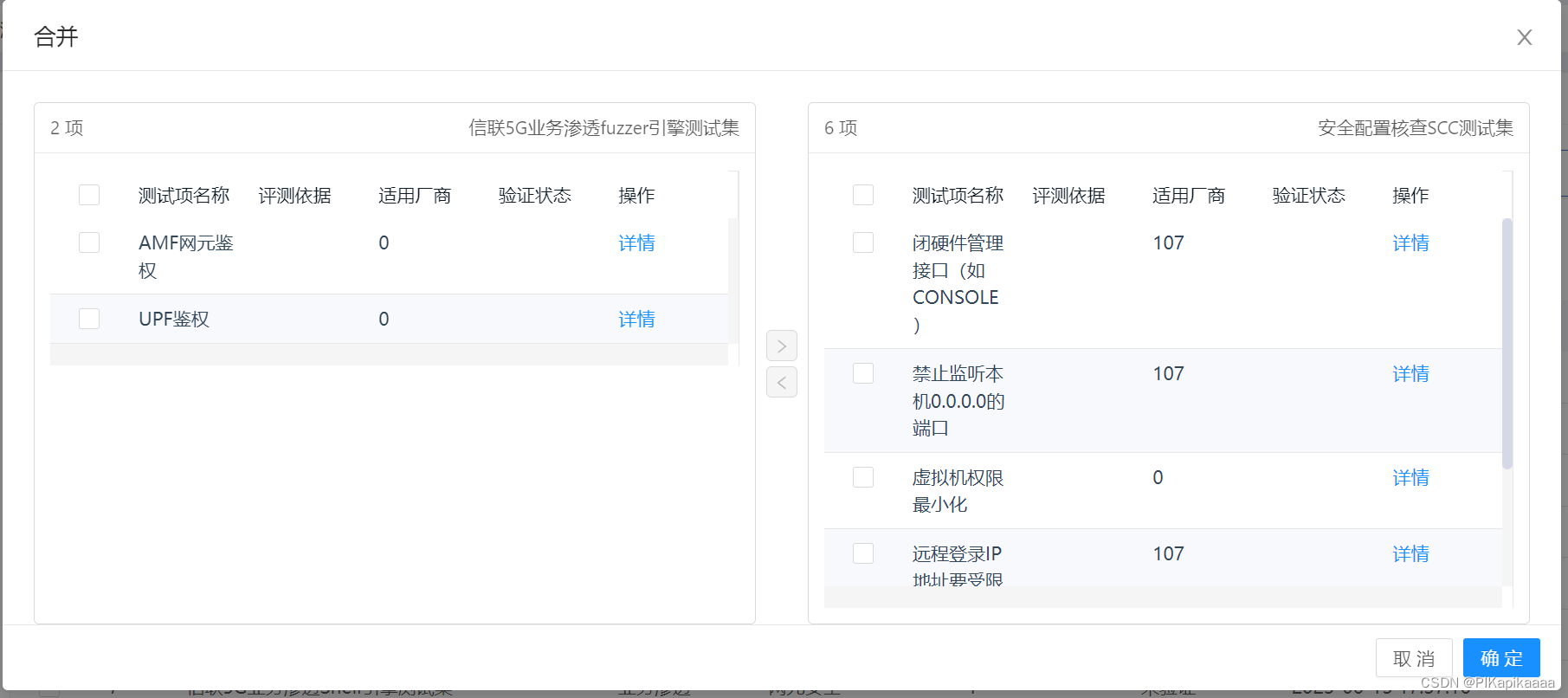文章目录
- 布局组件和布局按钮
- 练习-用户信息
- 页面布局
- 准备工作
- 设置性别
- 设置年龄
- 设置生日
- 设置邮箱后缀
- 设置头像
- 创建文件
- 写入文件
- 清空表单信息
- Buddy(伙伴)关系
- Tab顺序
布局组件和布局按钮
Qt的UI设计器中提供了丰富的布局管理功能,组件面板里有Layouts(布局)和Spacers(间隔器)两个组件面板。
![[外链图片转存失败,源站可能有防盗链机制,建议将图片保存下来直接上传(img-hgzhcbpb-1688017184188)(C++.assets/image-20230615124229208.png)]](https://img-blog.csdnimg.cn/8b2140f3b90343c0ae2de66a785e7a62.png)
Vertical Layout:垂直方向布局,组件自动在垂直方向上分布。
Horizontal Layout:水平方向布局,组件自动在水平方向上分布。
Grid Layout:网格状布局(栅格布局),网状布局大小改变时,每个网格的大小都改变。
Form Layout:窗体布局,与网格状布局类似,但是只有最右侧一列网格会改变大小。
Horizontal Spacer:一个用于水平分隔的空格。
Vertical Spacer:一个用于垂直分隔的空格。
在窗体上方工具栏中也提供了布局管理按钮,主要用到的还是上面介绍的那些
![[外链图片转存失败,源站可能有防盗链机制,建议将图片保存下来直接上传(img-2RnesywO-1688017184189)(C++.assets/image-20230615124715217.png)]](https://img-blog.csdnimg.cn/a616dacd2ff94fed8d994ad53694f042.png)
练习-用户信息
页面布局
我们要做一个下面格式的窗口
![[外链图片转存失败,源站可能有防盗链机制,建议将图片保存下来直接上传(img-PDD0J9lR-1688017184190)(C++.assets/image-20230615130706079.png)]](https://img-blog.csdnimg.cn/b7ddc17ad35e4f4e9f86d5dcad289593.png)
首先我们根据这个窗口排放对应组件,并对各个组件更改对象的名字方便记忆和使用。
![[外链图片转存失败,源站可能有防盗链机制,建议将图片保存下来直接上传(img-cTZNwhHi-1688017184190)(C++.assets/image-20230615130737773.png)]](https://img-blog.csdnimg.cn/845b5c0a05174f6c8bd3b446487b03d2.png)
![[外链图片转存失败,源站可能有防盗链机制,建议将图片保存下来直接上传(img-68vk0Bki-1688017184191)(C++.assets/image-20230615130745766.png)]](https://img-blog.csdnimg.cn/2d428baaef0a4bbfb969aa9002c99708.png)
然后我们选择所有组件进行排布布局
![[外链图片转存失败,源站可能有防盗链机制,建议将图片保存下来直接上传(img-DkHlNM1f-1688017184192)(C++.assets/image-20230615130925653.png)]](https://img-blog.csdnimg.cn/9910f59141ca4da8aebc1d6b01f78497.png)
如果有些位置不好调整我们可以选择打破布局,然后挪动位置后再进行布局直到达到目标布局为止。
![[外链图片转存失败,源站可能有防盗链机制,建议将图片保存下来直接上传(img-tldiXRSn-1688017184192)(C++.assets/image-20230615154703387.png)]](https://img-blog.csdnimg.cn/e50d7cf04937445391c11773fb9e6b43.png)
到这样就可以了。
准备工作
将界面上的年龄、性别、生日、邮箱后缀的初始值设定好,此项工作应当在窗口创建之初就应当完成了。再MainWindow的构造函数中setUi之后进行设定。
设置性别
ui->comboBox_sex->addItem("男");
ui->comboBox_sex->addItem("女");
设置年龄
ui->spinBox_age->setValue(1);
设置生日
让生日的默认值为当前时间
ui->dateEdit_birth->setDate(QDate::currentDate());
设置邮箱后缀
这里我们选择添加多个文本,首先创建一个QStringList链表,然后将链表传入
并且设置默认显示,如果不设置默认显示则会默认显示第0个元素
QStringList strList{"qq.com","163.com","sina.com","gmail.com"};
ui->comboBox_suffix->addItems(strList);
ui->comboBox_suffix->setCurrentIndex(1); //设置编辑框上显示的文本,如果不设置,默认显示第一个
设置头像
我们直接右键更新头像,选择转到槽自动生成一个绑定clicked信号的槽函数
然后对这个槽函数进行实现,其中包括获取图片的绝对路径,之后就是想将这张图放到上边的label标签上
需要通过和图的一个绑定变量来实现(就像easyx中的image变量一样),然后设定图片的大小,最后将图片设置到标签上
//更新头像
void MainWindow::on_pushButton_pic_clicked()
{
QString file = QFileDialog::getOpenFileName(this, //父窗口
"请选择一张图片", //标题
"C:/Users/jiaji/Desktop", //选择的起始路径
"Image (*.png *.bmp *.jpg)"); //文件过滤
if(!file.isEmpty()){ //如果字符串不为空,则是选择了一张图
qDebug()<<"file = "<<file;
QPixmap pix(file); //和某张图绑定关联
pix = pix.scaled(230,180,Qt::KeepAspectRatio); //保持宽高比,设定图片的大小
ui->label_pic->setPixmap(pix); //将图片设置到label标签上
}
}
点击更新头像按钮会跳转到默认起始路径
![[外链图片转存失败,源站可能有防盗链机制,建议将图片保存下来直接上传(img-VgZ3Y8EC-1688017184193)(C++.assets/image-20230615155434928.png)]](https://img-blog.csdnimg.cn/c8d56fcd3ed74697b965b7e1a2e02ae9.png)
选择一张图即可实现贴图
![[外链图片转存失败,源站可能有防盗链机制,建议将图片保存下来直接上传(img-57blEraO-1688017184193)(C++.assets/image-20230615155445874.png)]](https://img-blog.csdnimg.cn/da70a5c0ef16490c861eb31eb8de7168.png)
创建文件
在mainwindow的构造函数中创建文件
创建文件分为两大步骤:找到指定路径下的指定文件 打开文件
//找到指定路径下的指定文件
QString path = "E:/ab/bb";
QString file = "userinfo.txt";
QDir dir(path); //绑定指定的路径
if(!dir.exists()){ //如果路径不存在,则创建
if(!dir.mkpath(path)){ //如果路径创建失败
QMessageBox::critical(this,"错误","路径创建失败");
exit(0); //程序退出
}
}
QString pathfile = QString("%1/%2").arg(path).arg(file);
//打开文件
//QFile file(pathfile);
m_file.setFileName(pathfile); //绑定文件
if(!m_file.open(QIODevice::ReadWrite|QIODevice::Text)){ //创建文件 读写文本
QMessageBox::critical(this,"错误","文件创建失败");
exit(0); //程序退出
}
![[外链图片转存失败,源站可能有防盗链机制,建议将图片保存下来直接上传(img-E7ulDXPT-1688017184193)(C++.assets/image-20230618095437984.png)]](https://img-blog.csdnimg.cn/7f9b46a6e2494c8389cccb19d6d3cf9e.png)
写入文件
将更新按钮转入槽,在槽中实现写入
其中要注意的是在写入之前重新设定文本大小,写入之后及时刷新缓冲区
//获取用户信息写入到文件
void MainWindow::on_pushButton_update_clicked()
{
m_file.resize(0); //重新设定大小
QString userInfo = "%1\n%2\n%3\n%4\n%5\n%6\n%7\n%8\n%9";
userInfo = userInfo.arg(ui->lineEdit_nick->text())
.arg(ui->plainTextEdit_sign->toPlainText())
.arg(ui->lineEdit_name->text())
.arg(ui->comboBox_sex->currentText())
.arg(ui->spinBox_age->value())
.arg(ui->dateEdit_birth->text())
.arg(ui->lineEdit_tel->text())
.arg(ui->lineEdit_email->text()+"@"+ui->comboBox_suffix->currentText())
.arg(ui->lineEdit_school->text());
qDebug()<<userInfo;
if(!m_file.write(userInfo.toStdString().c_str())){
QMessageBox::critical(this,"错误","写入文件失败");
}
m_file.flush(); //及时刷新缓冲区
}
这样在录入完信息之后点击更新就会将信息写入到文本了
![[外链图片转存失败,源站可能有防盗链机制,建议将图片保存下来直接上传(img-QBfdY5ov-1688017184194)(C++.assets/image-20230618102158633.png)]](https://img-blog.csdnimg.cn/1e14256ca6544e1cad67a876f2ac610b.png)
![[外链图片转存失败,源站可能有防盗链机制,建议将图片保存下来直接上传(img-F4o7b0IE-1688017184194)(C++.assets/image-20230618102208291.png)]](https://img-blog.csdnimg.cn/2d7f38110fd248f58f9dc383d96fd8c8.png)
清空表单信息
将清空按钮转入到一个槽
在这个槽函数中实现将所有信息恢复初始化
//清空表单信息
void MainWindow::on_pushButton_clear_clicked()
{
ui->lineEdit_nick->clear();
ui->plainTextEdit_sign->clear();
ui->lineEdit_name->clear();
ui->comboBox_sex->setCurrentText("男");
ui->spinBox_age->setValue(1);
ui->dateEdit_birth->setDate(QDate::currentDate());
ui->lineEdit_tel->clear();
ui->lineEdit_email->clear();
ui->comboBox_suffix->setCurrentIndex(1);
ui->lineEdit_school->clear();
}
清空前
![[外链图片转存失败,源站可能有防盗链机制,建议将图片保存下来直接上传(img-PipKJedL-1688017184195)(C++.assets/image-20230618103130784.png)]](https://img-blog.csdnimg.cn/0fe42c0c138a4baa8ab42f75a45fd68d.png)
清空后
![[外链图片转存失败,源站可能有防盗链机制,建议将图片保存下来直接上传(img-3rWgeG4h-1688017184195)(C++.assets/image-20230618103145140.png)]](https://img-blog.csdnimg.cn/6202500619cb46889e86e3e8eaa2f245.png)
Buddy(伙伴)关系
伙伴关系是指界面上的一个label和一个组件的关联,在程序运行时,在窗体上按快捷键快速将焦点切换到label的伙伴关系组件上。
再获颁关系工具下,选中label标签拖动到后面的组件上,那么两者就成了伙伴关系,label的buddy属性,显示了关联的伙伴。
label的text属性改为xx(&S),括号为英文,其中&用来指定快捷键,并不会显示到窗口上,指定的快捷键为0,当程序运行后,按下Alt+0即可将光标焦点切换到昵称的伙伴组件上。
![[外链图片转存失败,源站可能有防盗链机制,建议将图片保存下来直接上传(img-gqrL5l1I-1688017184195)(C++.assets/image-20230618163022753.png)]](https://img-blog.csdnimg.cn/51a4e3424cf5450eb4ebac3ee7814125.png)
![[外链图片转存失败,源站可能有防盗链机制,建议将图片保存下来直接上传(img-JlHm42vu-1688017184196)(C++.assets/image-20230618162431474.png)]](https://img-blog.csdnimg.cn/57fd713aed304872bcd237a2bf771006.png)
Tab顺序
tab顺序说的是在窗口上按下tab键,各个控件焦点的顺序。可以按照我们的习惯来指定这些控件焦点顺序,而不是一个乱序的顺序。
注意:没有输入焦点的组件是没有tab顺序的。如果我们想更改顺序,只需要点击上面的数字,自动更改顺序,点击的顺序为自然数顺序。
控件上tab顺序序号有三种颜色:
- 绿色:代表已经点击过了,排好顺序了。
- 红色:正在指定顺序的数字下标。
- 蓝色:还未指定的数字顺序。
也可以选中数字【右键】
【从这里开始】:代表从选中数字之后的顺序开始调整,之前的数字顺序为原来的顺序。
【重新开始】:所有的控件重新从1开始指定。
如果我们想按照数字方向顺序切换,【shift】+【tab】
![[外链图片转存失败,源站可能有防盗链机制,建议将图片保存下来直接上传(img-DypwZ7UW-1688017184196)(C++.assets/image-20230618162956045.png)]](https://img-blog.csdnimg.cn/5a600a359bd543cba517d8ef2e1327b8.png)